
ה- Oculus Go הוא א אוזניות VR נהדרות , אבל אין בו הרבה אחסון. כל הסרטונים והסרטים שלך נמצאים במחשב שלך, כך במקום להעתיק אותם לאוקולוס שלך , למה לא פשוט להזרים אותם? כך ניתן לעשות זאת.
צפייה בסרט באוזניות VR היא חוויה מגניבה מאוד - אתה יכול בעצם לצפות בסרט בתיאטרון וירטואלי ענק שגורם לו להרגיש שאתה באמת שם. אבל זו רק ההתחלה, מכיוון שתוכלו לקבל סרטי תלת מימד המוצגים ב- VR, ותוכלו גם לקבל סרטוני VR מלאים המאפשרים לכם להסתכל מסביב ולהרגיש באמת שאתם שם.
קָשׁוּר: כיצד להעביר סרטוני VR ל- Oculus Go מהמחשב שלך (ולהשמיע אותם)
האם יש לך שרת Plex? פשוט השתמש בלקוח Plex
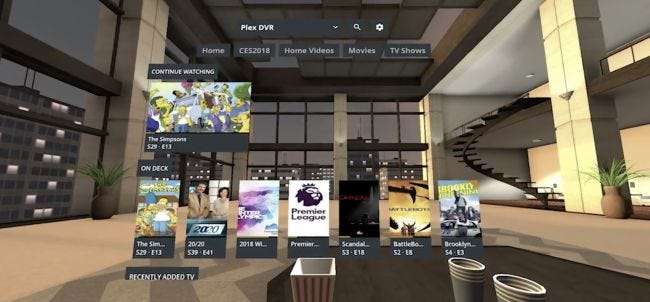
אם אתה אדם רציני שצופה בתקשורת, אתה כנראה שיש לו שרת Plex שכולו פועל ומאורגן . אם כן, אתה יכול פשוט תפסו את לקוח Plex מחנות Oculus . פתח אותו, התחבר לשרת Plex שלך, ואתה מוכן לצאת לדרך. זה בהחלט שלנו פתרון מועדף בסך הכל לארגון הסרטים ולצפייה בהם בכל מקום.
קָשׁוּר: כיצד להגדיר Plex (ולצפות בסרטים שלך בכל מכשיר)
אין שרת Plex, או רוצה לראות סרטונים שאינם ב- Plex? השתמש בנגן VR של Skybox
אולי אתה לא רוצה להכניס את הדברים המביכים שלך יותר - כמו כל סרטי מועדון האוהדים שלך ב- Linux - לשרת Plex שלך. או אולי אתה לא רוצה להקים משהו כל כך מלא כמו Plex, ורק רוצה לצפות במהירות בכמה קטעי וידאו כדי לראות במה מדובר. זה הרבה יותר קל להוריד דברים במחשב האישי שלך ולזרום אותם ל- Oculus Go שלך, ולא מנסה לנקות קבצים שנמחקו באוזנייה עצמה . בנוסף, זה לא כאילו יש המון מקום ב- Oculus Go שלך.
אם יש לך חבורה של קטעי וידאו שהורדת למחשב שלך ואתה רק רוצה להזרים אותם לאוזניות Oculus Go, הפיתרון הקל ביותר הוא Skybox VR Player . זה עובד על ידי הפעלת חתיכת שרת קטנה במחשב האישי או ב- Mac שלך. אתה מוסיף את הסרטונים אליו ואז אתה יכול לגשת אליהם באמצעות קטע הצופה באוזניות בפועל.
זה עובד לכל סוג וידאו, בין אם מדובר בחוויית וידיאו VR מלאה, סרט תלת מימד או אפילו סתם סרט דו מימד רגיל שרוצים לצפות בו בתיאטרון וירטואלי. המשך לקרוא כיצד להגדיר את זה, אבל זה ממש קל.
הגדר את המחשב האישי או ה- Mac שלך באמצעות שרת Skybox
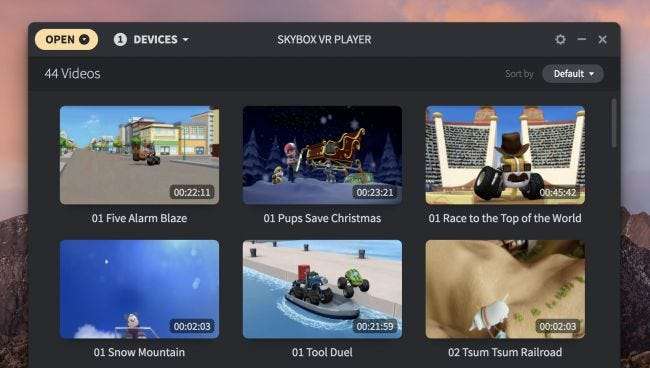
הגדרת שרת Skybox במחשב האישי או ב- Mac שלך היא קלה להפליא - פשוט להוריד ולהתקין את יישום השרת . לאחר התקנתו, הפעילו אותו ולחצו על כפתור "פתח". ניתן להוסיף קבצי סרט בנפרד, או להוסיף תיקיה שלמה מלאה בסרטים בבת אחת. Skybox אפילו מחפש בתיקיות משנה.
כשכולם מוסיפים את הסרטים, עליהם להופיע בצורה מסודרת ברשימה תוך שימוש בשמות הקבצים כשם הסרטון. סביר להניח שתצטרך לחכות כמה דקות עד שייצור תמונות ממוזערות לכל דבר, אך לאחר סיום אלה.
התקן את לקוח ה- Skybox VR באוזניות שלך
כעת, לאחר שהשרת פועל, הגיע הזמן להתקין את הלקוח ב- Oculus Go שלך. זה גם קל - פשוט לכו לחנות Oculus, מצא נגן VR VR , והתקן אותו.
כאשר הוא מותקן, פתח את היישום, חפש בתפריט השמאלי את האפשרות Airscreen ואז תוכל לחפש ולהתחבר לשרת שלך - שאמור להופיע כשם המחשב האישי שלך.

לאחר שהתחברת, אתה אמור להיות מסוגל לראות את כל הסרטונים שלך. פשוט לחץ על אחד כדי להתחיל בהפעלה.
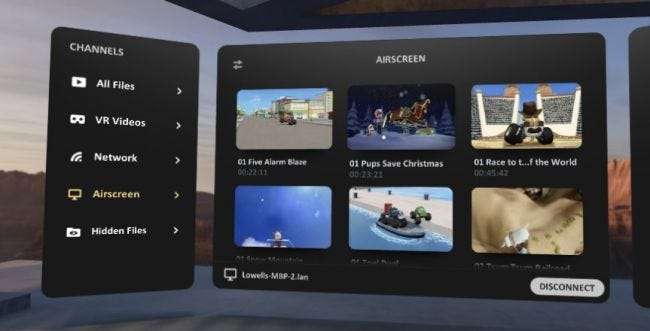
כיצד לתקן סרטים אם הם לא מנגנים בפורמט הנכון
אם יש לך סרטון תלת-ממדי או VR שאינו מופעל בתלת-ממד או VR, תוכל לתקן זאת על ידי משיכת הבקרה כלפי מעלה. פשוט לחץ פעם אחת ואז לחץ על הקוביה הקטנה בצד ימין הקיצוני של התפריט. זה קופץ לחלון עם אפשרויות לשחק במצב דו-ממדי, תלת-ממדי או VR (ולמעבר בין VR 180 ו- VR 360). אם אתה לא בטוח בפורמט המדויק של הסרטון שלך, פשוט המשך לבדוק עד שהוא נראה תקין.

ראוי לציין כי Skybox יכול גם להפעיל קטעי וידאו מקומיים במכשיר, כך שאם אתה מוריד משהו ישירות על האוזנייה, הוא יופיע גם ב- Skybox תחת כל הקבצים במקום Airscreen. רק תוודאו את זה אתה משתמש במצב גלישה פרטית ואתה יודע כיצד למחוק קבצים שהורדת - - . אחרת תצטרך נקה את היסטוריית הדפדפן שלך ואף אחד לא רוצה את זה.
אשראי תמונה: עַיִן







